Aero -tehoste Windows 7 ssä
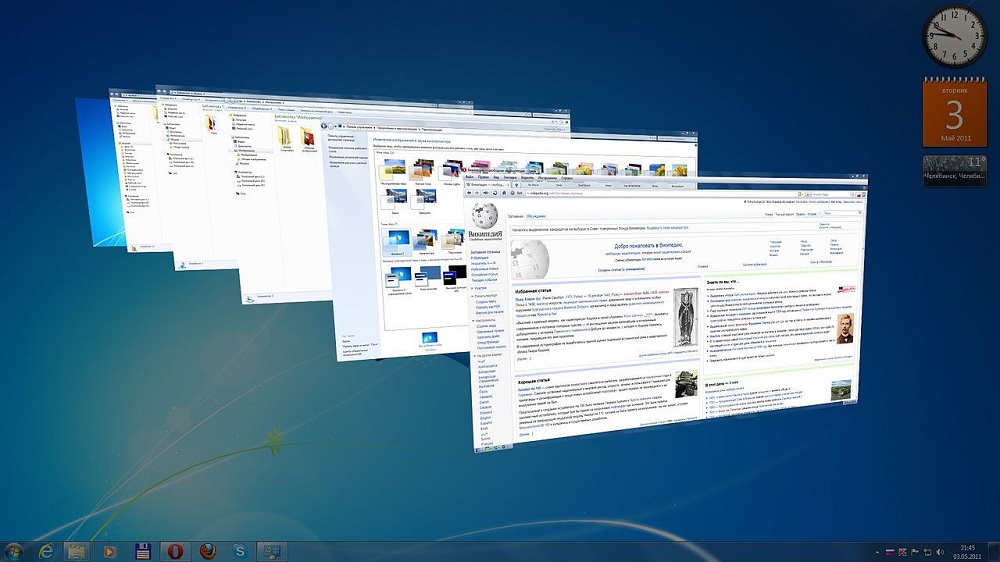
- 1291
- 45
- Mrs. Jeffrey Stiedemann
Mikä on aero?
Rakkaat ystävät, tänään saamme selville, kuinka Windows Aero -tehosteen käyttöön tai poistaminen käytöstä tietokoneeseen tai kannettavaan tietokoneeseen käyttöjärjestelmän ohjauksessa Microsoftilta. Mutta ensin opitaan itse vaikutuksesta, jotta voit päättää, onko sinun kytkettävä se päälle vai ei. Siksi pieni teoria ennen suurta käytäntöä.
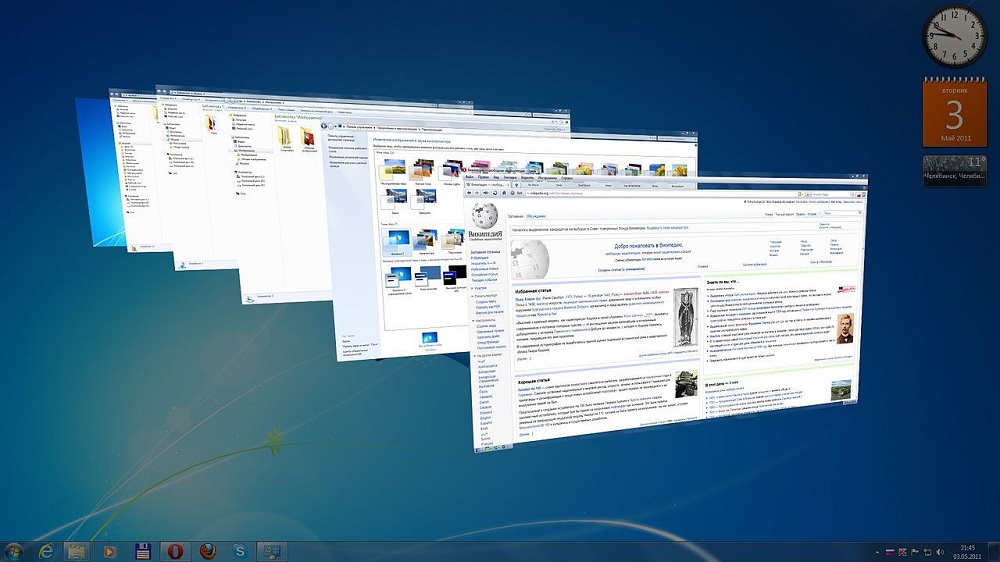
Luotetut aero ovat käytettävissä ikkunan animaatiota taittaessasi, avaamalla ja sulkemassa Windowsia
Joten Windows Aeron vaikutus antaa käyttäjälle mahdollisuuden säätää Windowsin ja sen värivalikoiman läpinäkyvyyttä. Irrottamalla sen, et voi asentaa TheHTTPS: // NastroyVSE.ru/?P = 11301 & esikatselu = rypistä läpinäkyvä tai puoli läpinäkyvää vuoropuhelun ikkunoita. Voimme päätellä, että tämä on välttämätöntä, jos tietokoneellasi tai kannettavalla tietokoneellasi on heikot ominaisuudet. Tässä tapauksessa lisäät järjestelmän nopeutta, koska laitteesi komponentit eivät osallistu tämän monimutkaisen vaikutuksen luomiseen. Tätä kutsutaan Windows Aero -pöytäpöydän suorituskyvynä, jossa työn nopeus ja koko järjestelmän nopeus on merkitty.
On syytä huomata, että tällainen malli ei ole kaukana Microsoftin käyttöjärjestelmän kaikissa versioissa. Esimerkiksi, jos sinulla on alkuperäinen, niin siinä ei ole erikoistehosteita. Jos sinulla on kodin perus-. Joka tapauksessa mukauttamisen parametreja voidaan säännellä yhdessä tai toisessa kuin seuraavaksi.
Kuinka ottaa käyttöön ja poistaa tämä vaikutus käytöstä?
Tietokoneen tai kannettavan tietokoneen nopeutta voidaan lisätä kahdella tavalla Windows 7 -käyttöjärjestelmän ohjauksessa. Ensimmäinen tarjoaa aiheenmuutoksen: uusi ei käytä läpinäkyvyyttä, mikä jollain tavalla purkaa laitteen stressistä. Toinen muuttaa mallia kokonaan maksimaalisen suorituskyvyn saavuttamiseksi. Tietokoneominaisuuksien suhteen on suositeltavaa käyttää sitä. Jos laitteellasi on varaa värimaailman esiintymiseen, kokeile ensimmäistä tapaa. Jos et tiedä mitä valita, yritä sitten tehdä nämä manipulaatiot vuorotellen.
Ensimmäinen tapa
- Siirry työhön ja taulukkoon ja napsauta tyhjää paikkaa oikealla hiiren painikkeella. Valitse näkyvästä valikosta "Personointi" -kohta.
- Joten niin yksinkertaisella tavalla pääset sivulle muokkaussivulle ja suunnittelulle tietokoneellasi. Sinulle esitetään kaksi aihelohkoa: Aero ja aiheet, joilla on korkea kontrasti.
- Alla näet painikkeen "Windowsin väri ja ulkonäkö". Mene sinne ja poista tarkistuspaikka läpinäkyvyydestä.
- Jos tämä ei auttanut, muuta vain aihe vähemmäksi resurssiin liittyväksi: se voi olla tavanomainen aihe ilman erikoistehosteita tai aiheita, joilla on korkea kontrasti. Ne sijaitsevat valikossa, joka on kuvattu yllä olevassa toisessa kohdassa.
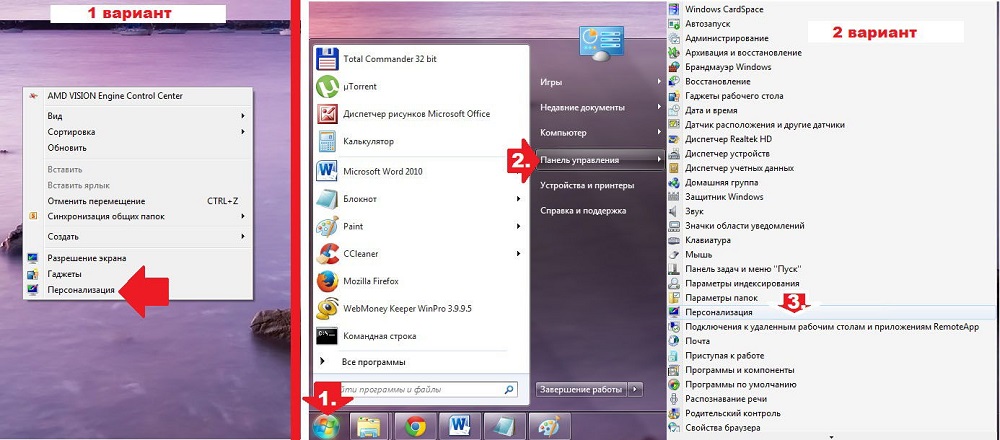
Luotettava aero -sisällyttämismenetelmä - käy läpi "Personointi" -välilehti
Toinen menetelmä
- Siirry työpöydän "Käynnistä" -valikkoon ja kirjoita hakulinja "Visuaaliset tehosteet".
- Tuloksissa meidän on napsautettava järjestelmän esityksen ja suorituskyvyn kokoonpanoa.
- Nyt avaat valintaikkunan nopeusparametreilla. Avaa välilehti visuaalisilla tehosteilla, missä sitten vaihdamme joitain asennuksia houkuttelevammiksi meille.
- Täällä on tarpeen merkitä piste "tarjota paras nopeus" ympyrällä ja napsauta sitten "Levitä" ja OK.
- Muista tarkistaa muutokset. Jos ne eivät sovi sinulle, voit aina säätää asetuksia toistamalla kolme ensimmäistä pistettä. Neljännessä vaiheessa sinun on valittava "erikoistehosteet" ja merkitä tarvittavat punkit. Tallenna sitten kaikki tekemäsi ja tarkista tietokone uudelleen.
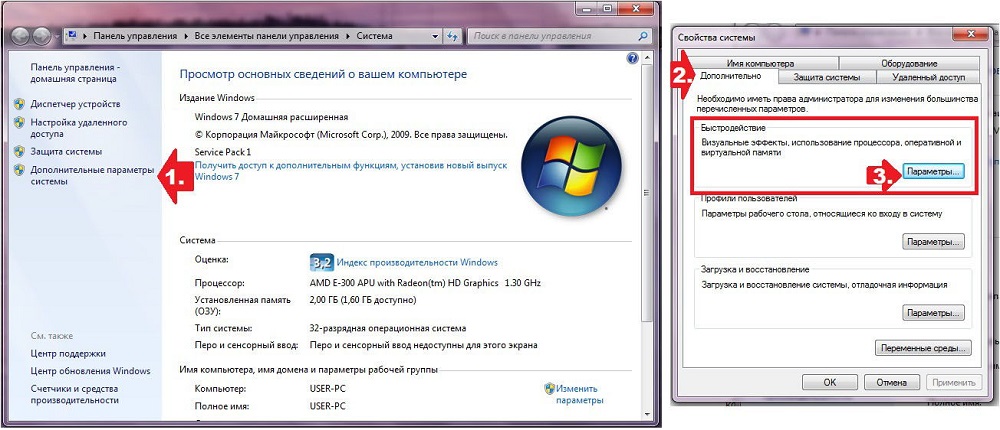
"Valikon" käynnistäminen on myös mahdollista muodostaa
Teemme yhteenvedon
Rakkaat ystävät, tänään olemme keskustelleet melko tärkeästä, mutta samalla yksinkertainen kysymys Windowsin aero -vaikutuksesta seitsemälle. Opimme, että hän ei toimi kaikissa käyttöjärjestelmän toimittajissa, jotkut esittivät yksinkertaistetun version. Voit sammuttaa sen kahdella tavalla: personointi -ikkunassa tai tietokoneen nopeuden parametreissa. Windows 7: n ilmaston sallimiseksi riittää vastakkaisten manipulaatioiden tekemiseen: Kytke yläosan asetusikkunan läpinäkyvyys päälle tai aseta lippu päinvastoin "Varmista paras tyyppi". Toivomme, että onnistut, eikä kysymyksiä ole jäljellä. Kommentteissa kerro meille, kuinka käytit ongelmasi ratkaisemista ja miksi.
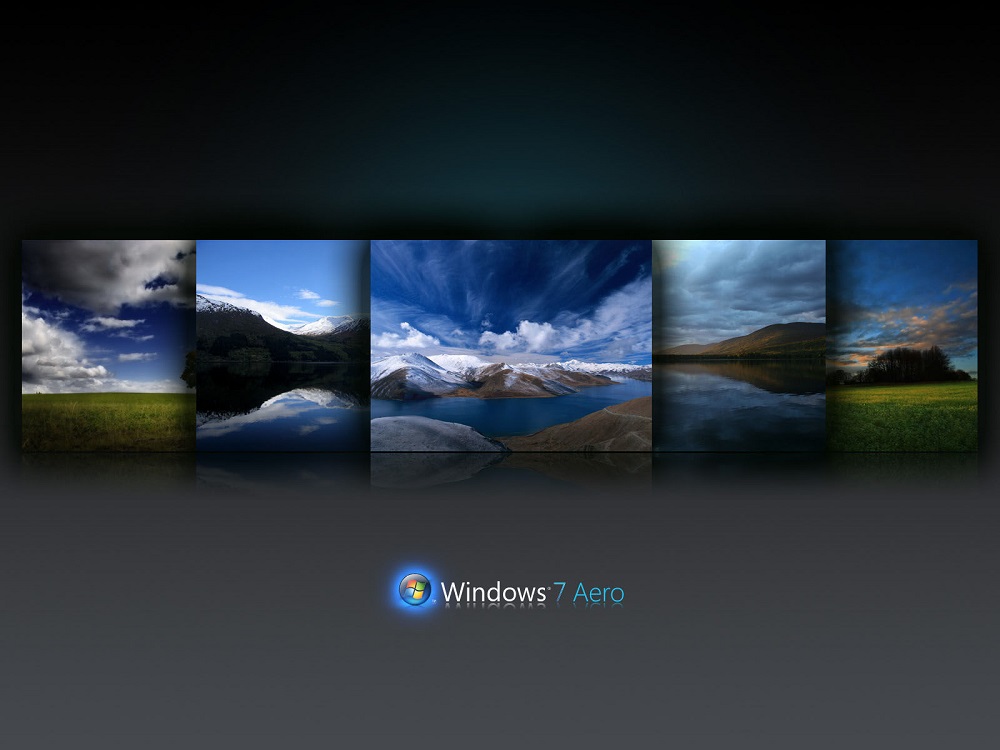
Windows Aero - Todistettu graafinen käyttöliittymäkompleksi
- « Laiteohjelmisto ja puhelimen ja älypuhelimen Nokian vilkkuminen
- Mikä on parempi Windows- tai Android -älypuhelimelle »

